ユーザーズガイド HP C9731A QUICK GUIDE
Lastmanualsはユーザー主導型のハードウエア及びソフトウエアのマニュアル(ユーザーガイド・マニュアル・クイックスタート・技術情報など)を共有・保存・検索サービスを提供します。 製品を購入する前に必ずユーザーガイドを読みましょう!!!
もしこの書類があなたがお探しの取扱説明書・マニュアル・機能説明・回路図の場合は、今すぐダウンロード。Lastmanualsでは手軽に早くHP C9731Aのユーザマニュアルを入手できます。 HP C9731Aのユーザーガイドがあなたのお役に立てばと思っています。
HP C9731AのユーザーガイドをLastmanualsがお手伝いします。

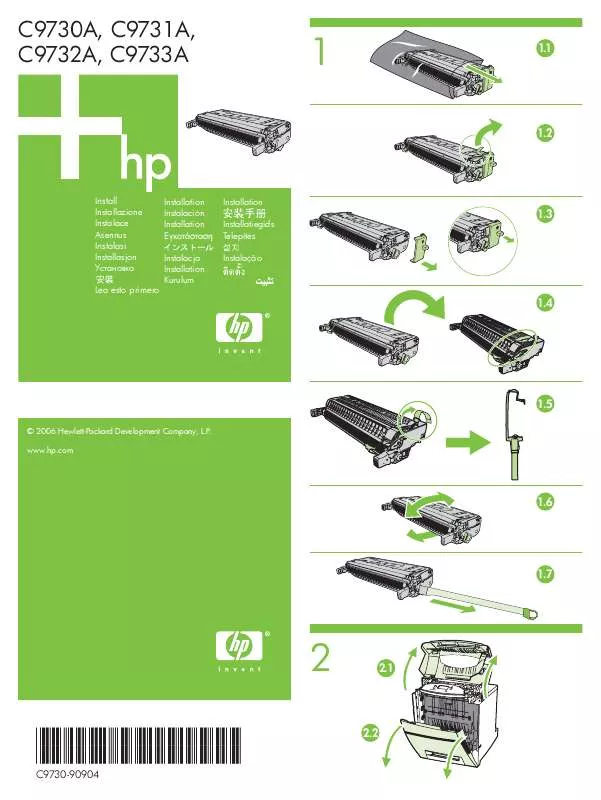
マニュアル抽象的: マニュアル HP C9731AQUICK GUIDE
詳しい操作方法はユーザーガイドに記載されています。
[. . . ] 当社では、本書に関して特殊目的に対する適合性、市場性などについては、一切の保証をい たしかねます。また、備品、パフォーマンス等に関連した損傷についても保証いたしかねま す。 5. 当社提供外のソフトウェアの使用や信頼性についての責任は負いかねます。 6. 本書の内容の一部または全部を、無断でコピーしたり、他のプログラム言語に翻訳すること は法律で禁止されています。 7. 本製品パッケージとして提供した本マニュアル、フレキシブルディスクまたはテープカート リッジ等の媒体は本製品用だけにお使いください。プログラムをコピーする場合はバック アップ用だけにしてください。プログラムをそのままの形で、あるいは変更を加えて第三者 に販売することは固く禁じられています。
本書は著作権によって保護される内容が含まれます。本書の内容の一部または全部を著作者の許 諾なしに複製、改変、および翻訳することは、著作権法下での許可事項を除き、禁止されていま す。
All rights are reserved. [. . . ] すべてのコンポーネントを開梱します。 2. モニター、キーボード、マウス、その他のアクセサリは、これらのスペースが十分に確保で き、かつ全重量に耐えうるしっかりとした机上に設置します。また、近くに電源コンセント があることも確認してください。 3. セットアップの際は、ワークステーション背面での接続作業が行いやすいよう、本体の向き を調節します。この作業は、必ず頑丈な机もしくは床の上で行ってください。また、周辺装 置とワークステーションの距離 ( ケーブルが届く距離 ) にも十分配慮する必要があります。
取り付け工具 ワークステーションのセットアップには、工具は必要ありません。ただし、グラフィックカード を取り付ける場合は、T-15 トルクスドライバとマイナスドライバが必要になります。
10
第1章
Linux ワークステーションのセットアップと使用 Linux ワークステーションのセットアップ
コンポーネントの接続
コードやケーブルをワークステーションに接続する前に、 7 ページの「安全に関する重要情報」 をお読みください。
12 ページの図 1-1 は、ワークステーションの背面パネルです。コンポーネントを接続するとき は、色分けされたコネクタには同色のケーブルを接続してください。コネクタは逆向きには挿入 できないようになっています。 1. モニターを 15 ピンディスプレイコネクタに接続し、取り付けねじを締めます。 3. HP マルチメディアキーボードの 3 本のケーブルを接続します。 • キーボードコネクタは、紫のコネクタに差し込みます。 • ピンクのマイクコネクタは、マイク用ジャックに差し込みます。 • 黄緑のヘッドホンコネクタは、出力ラインジャックに差し込みます。スピーカをご使用に ならない場合、このコネクタには接続しないでください。
注記
マルチメディアキーボードの出力ラインジャックを接続すると、内蔵スピーカは 無効になります。そのため、キーボードのヘッドホンコネクタをワークステー ションの背面に接続する場合は、音声出力を得るためにスピーカまたはヘッドホ ンをマルチメディアキーボードの背面に接続する必要があります ( 詳細は 13 ペー ジの「オーディオアクセサリの接続」で説明しています )。
4. プリンタを使用する場合は、プリンタケーブルを接続して取り付けねじを締めます。 5. シリアルデバイスを使用する場合は、シリアルポート A または B に接続します。
第1章
11
Linux ワークステーションのセットアップと使用 Linux ワークステーションのセットアップ
注記
USB( ユニバーサルシリアルバス ) コネクタは、USB アクセサリ用のものです。 x4000 Linux ワークステーションは、USB マウスあるいは USB キーボードをサ ポートしていません。詳細は、www. hp. com/support/workstations( 英語 ) の『 HP x4000 Workstation Technical Reference』( 英語 ) を参照してください。
背面パネルのコネクタの配置
SCSI マウス ( 緑 ) キーボード ( 紫 ) デュアル USB ( 黒 ) シリアルポート A ( 青緑 ) パラレルポート ( 赤紫 ) シリアルポート B ( 青緑 )
図 1- 1
LAN オーディオライン出力 ( 緑 ) オーディオライン入力 ( 水色 ) マイク ( ピンク ) モニター
12
第1章
Linux ワークステーションのセットアップと使用 Linux ワークステーションのセットアップ
オーディオアクセサリの接続
図 1-2 に示すように、マイクとヘッドホン ( またはアンプ内蔵スピーカ ) を HP マルチメディア キーボードに接続します。
警告
大音量のサウンドを長時間聴いていると、難聴になる恐れがあります。
注記
ワークステーションの背面にある出力ラインジャックを使用すると、内蔵スピー カが無効になります。キーボード用のヘッドホンコネクタをこのジャックに接続 した場合は、オーディオ出力用のスピーカまたはヘッドホンをキーボード側の ジャックにも接続してください。 オーディオアクセサリの接続
キーボード側マイク用 ジャック キーボード側ヘッドホン / スピーカ用ジャック
図 1- 2
第1章
13
Linux ワークステーションのセットアップと使用 Linux ワークステーションのセットアップ
ネットワーク (LAN) への接続
ワークステーションの 10BT/100TX LAN 自動検知インタフェースアダプタは、10Mbit/s と 100 Mbit/s の両方の速度をサポートしています。 ネットワークケーブルを LAN コネクタに接続します (12 ページの図 1-1 参照 )。
電源コードの接続
警告 安全のため、必ずアース付きの壁コンセントに装置を接続してください。電源 コードは、この装置に付属するコードまたは国の安全基準に準拠したコードなど、 適切にアースされたプラグ付きのコードを必ず使用してください。ワークステー ションは、電源コードをコンセントから外すと電源が切断されます。電源コンセ ントの近くに装置を設置してください。
1. 電源コードをモニターおよびワークステーションの背面に接続します。 2. 両方の電源コードをアース付きコンセントに差し込みます。
14
第1章
Linux ワークステーションのセットアップと使用 x4000 Linux ワークステーションの使用
x4000 Linux ワークステーションの使用
コントロールパネルについて
図 1-3 は、ワークステーションの背面にあるハードウェアコントロールパネルです。 図 1- 3 ハードウェアコントロールパネル
電源オン / オフ、 および電源 LED
ハードディスク動作 LED ネットワーク動作 LED リセットボタン
診断 LED
• 電源オン / オフボタン : このボタンを押してワークステーションを起動します。また、休止 モードまたはスタンバイモードにあるワークステーションを元に戻すには、このボタンを 4 秒未満、ワークステーションの電源をオフにするには同ボタンを 4 秒以上押してください。 • 電源 LED: — 緑色の点灯は、システムが動作中であることを示します。 — 黄色の点灯は、ワークステーションがスタンバイモードまたは休止モードにあることを示 します。 — 黄色の点滅、赤色の点滅、赤色の点灯は、システムエラーが発生していることを示しま す。 50 ページの「診断 LED の意味」を参照してください。 • リセットボタン : このボタンを押すと、システムへの電力供給機能を除き、すべてのハード ウェアが再初期化されます ( ソフトブート )。ファイルに損傷を与えることがあるため、この ボタンは日常的に使用しないでください。通常マシンをリセットする際は、オペレーティン グシステムのシャットダウンコマンドを使用します。
第1章
15
Linux ワークステーションのセットアップと使用 x4000 Linux ワークステーションの使用 • ハードディスク動作 LED - ハードディスクへのアクセス中に点滅します。 • ネットワーク動作 LED - ワークステーションが起動しているかどうかにかかわらず、ワーク ステーションがネットワークに接続され、電源に接続されているときに点滅します。 • 診断 LED - これら 4 つの LED は、消灯しているか、緑、黄、または赤に点灯します。これら の色のパターンから、ワークステーションの問題を診断することができます。詳細は、50 ページの「診断 LED の意味」を参照してください。
Linux ワークステーションの起動と停止
ワークステーションを初めて起動する
Linux ワークステーションには、Red Hat Linux と HP ソフトウェアがプリインストールされて おり、これらは、ワークステーションを最初に起動したときに初期化されます ( ソフトウェアの 初期化プロセスには数分かかります )。起動時に次の画面が表示されますので、必要な情報を入 力してください。
システムの起動、構成、リカバリについての詳細は、 「Linux システムのセットアップとリカバ リ」の章をご参照ください。
16
第1章
Linux ワークステーションのセットアップと使用 x4000 Linux ワークステーションの使用
ソフトウェアの初期化
注記 ソフトウェアの初期化中はワークステーションの電源を切らないでください。予 期せぬ事態を招くことがあります。
ソフトウェアを初期化するには、以下の手順に従います。
1. 最初にディスプレイの電源を入れ、次に Linux ワークステーションの電源を入れます。 2. ワークステーションに電源が入ると、パワーオンセルフテスト (POST) が実行されます。[HP Summary] 画面に POST の詳細を表示する場合は、[Esc] キーを押します。 POST でエラーが検出された場合は、エラーが自動的に表示されます。詳細は、 「Linux ワー クステーションのトラブルシューティング」の章の「POST フェーズでのエラーメッセージ」 を参照してください。 3. Setup プログラムを起動します。 2. メッセージに応じて、管理者パスワードを入力します。 3. [Security] メニューに移動します。 4. [Clear all Passwords] を選択します。 5. 必要な場合は、新しいユーザーパスワードを入力し、確認します。 6. [ESC] キーを押して、[Security] メニューを出ます。 7. [Exit Saving Changes] を選択して、変更を保存します。
管理者パスワードの消去 管理者パスワードを消去するには、次のようにします。
1. ワークステーションの電源を切り、カバーを取り外します。ワークステーションのカバーの 外し方については、Web サイト http://www. hp. com/workstations/support( 英語 ) 上の『HP x4000 Workstation Technical Reference』( 英語 ) をご参照ください。 2. システムボードのスイッチブロックで、スイッチ 1 を ON にセットします。 3. ワークステーションのカバーを元の位置に戻します。 4. ワークステーションの電源を入れ、メッセージが表示されたら、[ESC] キーを押して [Summary] ページを表示します。 5. [. . . ] Harmony Road, Fort Collins, CO 80528, U. S. A.
58
付録 A
保証および規制に関する情報 規制についての情報
規制についての情報
FCC (for USA only)
Federal Communications Commission Radio Frequency Interference Statement NOTE: This equipment has been tested and found to comply with the limits for a Class A digital device, pursuant to Part 15 of the FCC Rules and the Canadian Department of Communications. These limits are designed to provide reasonable protection against harmful interference when the equipment is operated in a commercial environment. This equipment generates, uses, and can radiate radio frequency energy and, if not installed and used in accordance with the instruction manual, may cause harmful interference to radio communications. Operation of this equipment in a residential area is likely to cause harmful interference in which case the user will be required to correct the interference at his own expense. [. . . ]
HP C9731Aダウンロード上のご注意
Lastmanualsはユーザー主導型のハードウエア及びソフトウエアのマニュアル(ユーザーガイド・マニュアル・クイックスタート・技術情報など)を共有・保存・検索サービスを提供します。
お探しの書類がなかったり、不完全だったり、言語が違ったり、モデル名や言語が説明と違う場合など、いかなる場合でもLastmanualsはその責を負いません。またLastmanualsは翻訳のサービスもしていません。
規約に同意して「マニュアルをダウンロード」をクリックすればHP C9731Aのマニュアルのダウンロードが開始されます。
